Taula de continguts
Treballar amb el format Data de Microsoft Excel és molt habitual. Els fem servir per a diversos càlculs. La data és un dels formats essencials a Excel. Excel és prou intel·ligent com per convertir el format general al format de data. Però hi pot haver situacions en què les dates estiguin en format General o Text. En aquest tutorial, us mostrarem com convertir la data del format general al format de la data a Excel amb exemples adequats i il·lustracions adequades.
Baixeu el quadern de pràctiques
Descarregueu aquest quadern de pràctiques.
Convertir general a Number.xlsx
7 maneres útils de convertir el format general en data a Excel
Aquí us oferim 7 mètodes útils i eficaços per convertir el format general al format de data. Us recomanem que apreneu i apliqueu tots aquests mètodes al vostre conjunt de dades.
Nota : El format general d'Excel vol dir que no s'ha especificat cap format. Sempre que introduïu un valor numèric o alfanumèric en una cel·la, Excel els compta en format General. És per això que en aquest tutorial, convertirem text i números juntament amb el format general a format de data.
1. Opció de comprovació d'errors a Excel per convertir el general a data
De vegades, el vostre Les dades de data poden estar en format general. Pot passar per un mal ús dels formats de dades. Mostrarà un signe d'error al costat de les cel·les.
Abans d'aplicar aquest mètode, assegureu-vos que l' Opció de comprovació d'errors estiguiactivat.
Estem utilitzant Excel365 . Per habilitar l' Opció de comprovació d'errors :
1. Feu clic a Fitxer > Més > Opcions.
2. Seleccioneu Fórmules .
3. A la comprovació d'errors, marqueu el Activeu la casella de verificació d'errors en segon pla .

Ara, feu una ullada al conjunt de dades:
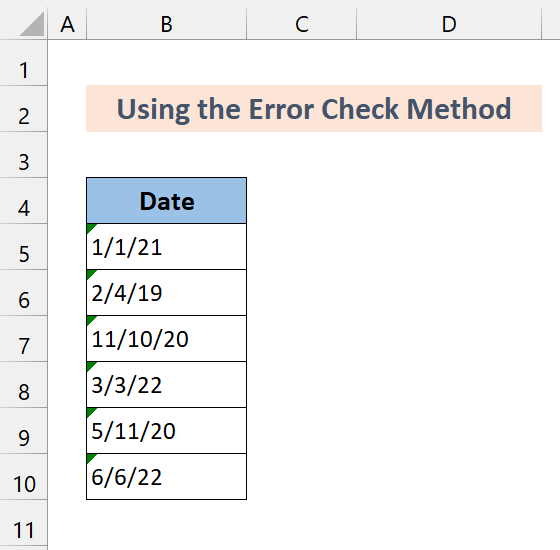
Aquí, les dates estan en format General. Per identificar el problema, feu clic a qualsevol cel·la. Veureu un quadre que mostra un signe d'error al costat de la cel·la.

Ara, seguiu els passos següents.
📌 Passos
1. Feu clic al quadre que indica errors.
 Mostra que la data del text té un any de dos dígits. És per això que això no està en format de data. Per solucionar-ho,
Mostra que la data del text té un any de dos dígits. És per això que això no està en format de data. Per solucionar-ho,
2. Feu clic a una opció Converteix XX a 20XX .

Com veieu va convertir el format general a format de text.
3. Ara, seleccioneu la resta de cel·les i seleccioneu l'opció Converteix XX a 20XX .

Convertirà tots a format de data.
2. Opció de format de nombre a Excel per convertir el general a data
Aquí estem utilitzant el mateix conjunt de dades. Però el nostre mètode és diferent. Els convertirem a Data mitjançant les diferents opcions de format de nombre disponibles a la pestanya Inici o a la finestra Format cel·les d'Excel. Vegem els passos a continuació.
📌 Pasos
1. Primer, seleccioneu l'interval de cel·les B5:B10 .

2. Des de la pestanya Inici , aneu a Grup número. Feu clic a la fletxa d'ampliació. Després d'això, apareixerà el quadre de diàleg Format cel·les .

3. Ara, seleccioneu Data de la categoria. A l'opció Tipus , veureu diferents tipus de formats de data. Trieu-ne un d'adequat.

4. Premeu D'acord .

Com podeu veure, aconseguim convertir el format general a format de data a Excel.
3. Enganxa l'opció especial d'Excel per modificar el format general a la data
Ara, no fem servir aquest mètode massa sovint. Però pot convertir format de text en format de data. Estem utilitzant aquest mètode per al conjunt de dades següent:

📌 Pasos
1. Primer, copieu qualsevol cel·la buida.

2. Ara, seleccioneu l'interval de cel·les B5:B8 .

3. Ara, feu clic amb el botó dret a la selecció, feu clic a Enganxa especial. Després, apareixerà el quadre de diàleg Enganxa especial.

4. Ara, seleccioneu el botó d'opció Afegeix .

5. A continuació, feu clic a D'acord . Els convertirà al format General .

Excel converteix una cadena de text en un número i afegeix un zero que no canvia el valor. Obteniu el número de sèrie de la data en format general.
6. Ara, el formarem com el mètode anterior. A la pestanya Inici , aneu al Número Feu clic a la fletxa d'ampliació. Després d'això, apareixerà el quadre de diàleg Format cel·les .
7. A continuació, seleccioneu Data a Categoria. A l'opció Tipus , veureu diferents tipus de formats de data. Trieu-ne un d'adequat.

8. Premeu D'acord .

Com podeu veure, hem convertit les cadenes de text al format de data.
Lectures similars:
- Com convertir text en data a Excel (10 maneres)
- Convertir nombre a data a Excel (6 maneres fàcils)
4. Cerca & Substitueix l'ordre per canviar el general a la data a Excel
Ara, aquest mètode no funcionarà per a tots els formats generals o de text. Substituirem un caràcter concret pel caràcter barra inclinada (“/”). A continuació, el convertirà automàticament al format de data.
Per demostrar aquest mètode, estem utilitzant aquest conjunt de dades:

📌 Passos
1. Primer, seleccioneu l'interval de cel·les B5:B9

2. A continuació, premeu Ctrl+F al teclat.
3. Seleccioneu l'opció Substitueix .
4. Al quadre Cerca què , escriviu punt (“.”) i al quadre Substitueix per , escriviu barra inclinada (“/”).

5. Feu clic a D'acord .

Com podeu veure, aquesta ordre ha convertit el nostre conjunt de dades al format de data.
5. Assistent de text a columnes d'Excel per convertir general en data
Ara, aquest mètode serànomés funciona per a tipus limitats de formats generals. Per demostrar-ho, farem servir aquest conjunt de dades:

📌 Pasos
1. Primer, seleccioneu l'interval de cel·les B5 : B8.

2. Aneu a Pestanya de dades . Seleccioneu l'opció Text a columnes

3. Al quadre de diàleg, seleccioneu el botó de ràdio Delimitat . A continuació, feu clic a Següent .

4. A l'opció delimitadors , desmarqueu totes les caselles. . A continuació, feu clic a Següent

5. Al format de dades de la columna, seleccioneu Data. I al menú desplegable seleccioneu qualsevol de les opcions. Estem utilitzant el format DMY .

6. Feu clic a Finalitza.

Com podeu veure, hem aconseguit convertir el format general a format de data.
6. Les funcions VALUE, DATEVALUE i DATE per convertir el format general en data
Ara, en aquest mètode, estem utilitzant funcions per convertir el format General a Data. Aquestes tres funcions funcionaran de manera eficient per resoldre el vostre problema. Assegureu-vos de fer clic en aquests enllaços per saber-ne més.
6.1 Ús de la funció VALOR
La funció VALOR converteix una cadena de text que representa un nombre en un nombre. També podeu utilitzar-lo per convertir el format general a data.
Sintaxi :
= VALOR(text)text : obligatori. El text s'entrega entre cometes ouna referència a una cel·la que conté el text que voleu convertir.
Per demostrar-ho, farem servir aquest conjunt de dades:

📌 Passos
1. Escriviu la fórmula següent a Cel·la B5 .
=VALOR(B5) 
2. A continuació, premeu Retorn .

3. Després d'això, arrossegueu la icona Emplenar el mànec per l'interval de cel·les B6:B8 .

Com podeu veure, hem convertit el format general al format de data correctament.
6.2 Ús de la funció DATEVALUE
Ara, la funció DATEVALUE converteix un text data als codis numèrics data-hora que estan en format General. Aleshores, heu de formatar-lo amb les opcions de format de nombre com el mètode anterior que hem mostrat anteriorment.
Sintaxi:
=DATEVALUE( date_text)Heu de passar la referència de la cel·la a la funció DATEVALUE . Fes una ullada a aquest conjunt de dades per entendre-ho millor:

Només canvieu el format de la columna Resultat mitjançant l'opció Format cel·les .

Després d'això, podreu veure la data en el format de data real.
6.3 Ús de la funció DATE
La funció DATA retorna el número de sèrie seqüencial que representa una data concreta. Utilitzarem aquesta funció juntament amb la funció DRETA , la funció MID i la funció ESQUERRAfunció.
Sintaxi de la funció DATA:
=DATA(any,mes,dia)La fórmula genèrica d'aquest mètode:
=DATE(DRETA(text,num_car), MID(text,start_num,num_char),LEFTtext,num_char))La següent captura de pantalla mostra alguns exemples d'aquest mètode en acció:
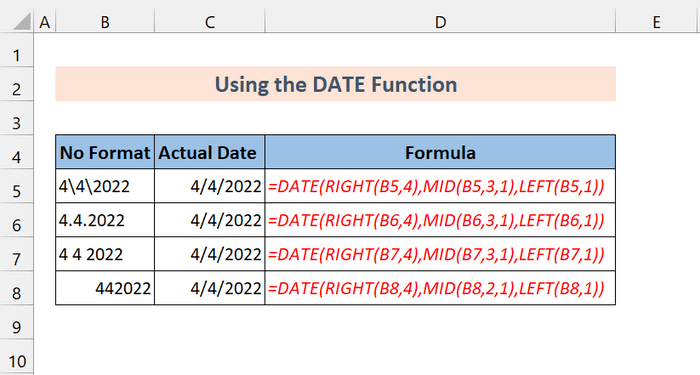
Tot el que heu de fer és canviar les referències de cel·la i el nombre de caràcters de les funcions. .
7. Operacions matemàtiques per convertir el format general en data a Excel
Ara, podeu realitzar una operació matemàtica senzilla per convertir el format general en data. Però recordeu que heu de fer aquesta operació sense canviar els valors de la data reals. Així, la vostra data real es manté com a data del text. Podeu fer la suma, la multiplicació, la divisió o la doble negació per convertir.
Operacions com aquestes ho faran per vosaltres:
=text+0
=text*1
=text/1
=–text
El La captura de pantalla següent us donarà una idea clara d'aquest mètode:

Si el valor ja està en format de data, no cal que feu aquestes operacions.
💬 Coses per recordar
✎ Microsoft Excel emmagatzema la data des de l'1 de gener de 1900. Per tant, l'ús de la funció DATEVALUE d'Excel en dates anteriors mostrarà #VALUE! Error.
✎ La funció DATEVLUE no pot convertir valors numèrics en dates. Converteix les dates de text al format de data real. Per aixòraó, utilitzeu la funció VALOR .
✎ Si trobeu que aquests mètodes són complexos, proveu de convertir les dates mitjançant el grup Format de nombre a la Inici > pestanya. Aquest hauria de ser el vostre mètode de referència en primer lloc.
Conclusió
Per concloure, espero que aquest tutorial us hagi proporcionat un coneixement útil sobre la conversió del format general a data a Excel . Us recomanem que apreneu i apliqueu totes aquestes instruccions al vostre conjunt de dades. Descarrega el quadern de pràctiques i prova-los tu mateix. A més, no dubteu a fer comentaris a la secció de comentaris. Els vostres valuosos comentaris ens mantenen motivats per crear tutorials com aquest. No oblideu consultar el nostre lloc web Exceldemy.com per trobar diversos problemes i solucions relacionats amb Excel.

